পাওয়ারপয়েন্টে স্লাইড নম্বরগুলি এবং সেগুলি কীভাবে সমাধান করা যায় সে সম্পর্কিত দুটি সাধারণ সমস্যা রয়েছে
পরিস্থিতি এ: আপনি আগামীকাল বিগ সভার জন্য একটি পাওয়ার পয়েন্ট ডেক তৈরি শেষ করেছেন এবং আপনি একটি ইমেল পেয়েছেন আপনার বস আপনাকে ডেকের শুরুতে আরও একটি স্লাইড যুক্ত করতে বলছে। আপনি স্লাইডটি তৈরি করেন কিন্তু তারপরে লক্ষ্য করুন যে পরবর্তী সমস্ত স্লাইড নম্বর এক সাথে বন্ধ রয়েছে।
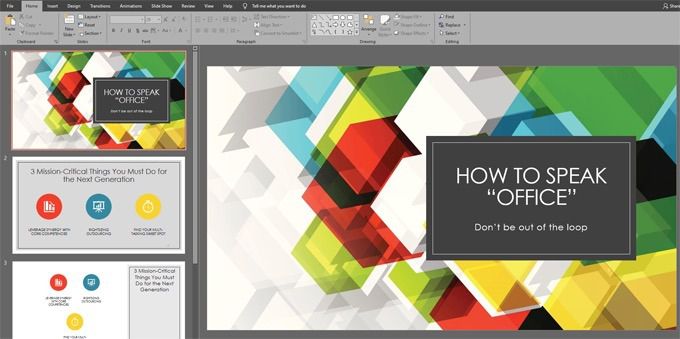
যেহেতু আপনি পাঠ্য বাক্সগুলি ব্যবহার করে প্রতিটি স্লাইডে ম্যানুয়ালি স্লাইড নম্বর যুক্ত করেছেন, এখন আপনাকে পুরো উপস্থাপনাটি দেখতে হবে, স্লাইডে স্লাইড করতে হবে এবং প্রতিটি স্লাইডে পৃথকভাবে স্লাইড নম্বর আপডেট করতে হবে। কি যে ব্যথা.
পরিস্থিতি বি: আপনি পাওয়ারপয়েন্টের অন্তর্নির্মিত স্লাইড নম্বর কার্যকারিতাটি ব্যবহার করার পক্ষে যথেষ্ট সচেতন ছিলেন, তবে শিরোনাম এবং পাদচরণের ডায়ালগ বাক্সে স্লাইড নম্বরপরীক্ষা করেও স্লাইড নম্বর ডন ' টি আপনার স্লাইডে কোথাও উপস্থিত হবে না। কী ঘটছে?
পাওয়ার পয়েন্টে স্লাইড নম্বরগুলি কীভাবে যুক্ত করবেন
পাওয়ারপয়েন্টে স্লাইড নম্বর যুক্ত করতে অনুসরণের পদক্ষেপগুলি এখানে রয়েছে সঠিক পথেযাতে তারা প্রদর্শিত হয় আপনি এগুলি চান এবং আপনার আর কখনও স্লাইড পুনর্বিবেচনা করতে হবে না
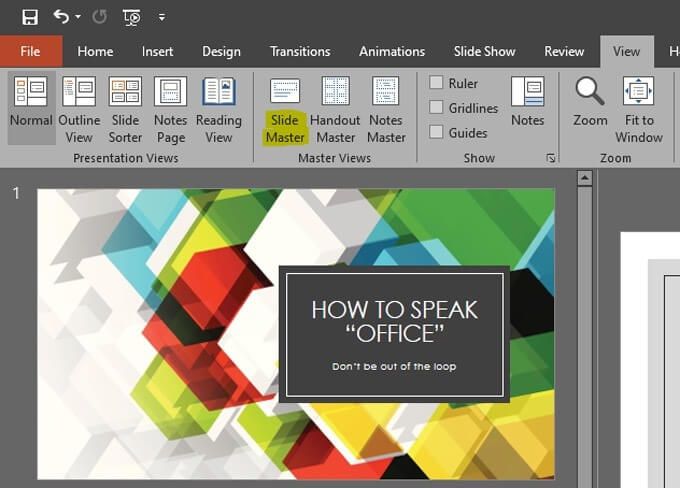 প্যারেন্ট স্লাইডনির্বাচন করুন। প্যারেন্ট স্লাইডটি বাম দিকে স্লাইডগুলির তালিকার একেবারে শীর্ষে থাকবে এবং এটি তালিকার বৃহত্তম স্লাইড হবে। আপনাকে তালিকার শীর্ষে স্ক্রোল করতে হতে পারে
প্যারেন্ট স্লাইডনির্বাচন করুন। প্যারেন্ট স্লাইডটি বাম দিকে স্লাইডগুলির তালিকার একেবারে শীর্ষে থাকবে এবং এটি তালিকার বৃহত্তম স্লাইড হবে। আপনাকে তালিকার শীর্ষে স্ক্রোল করতে হতে পারে
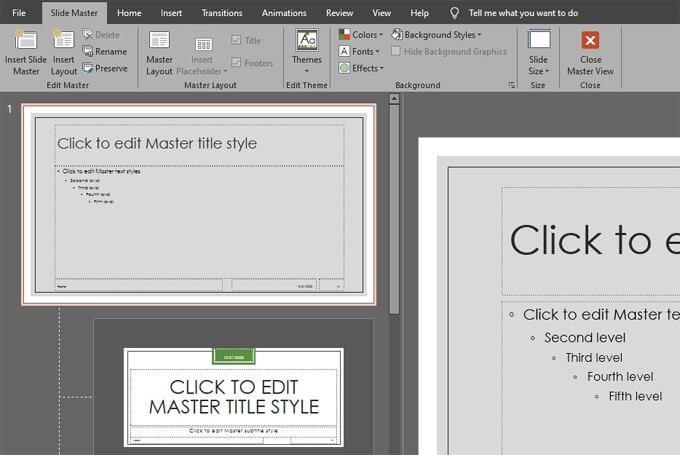
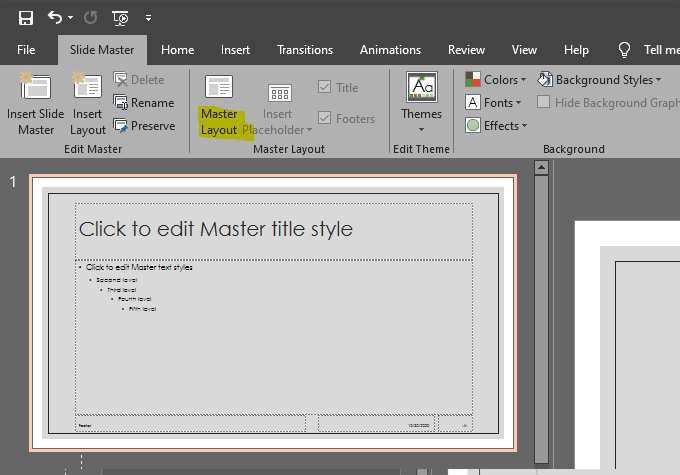

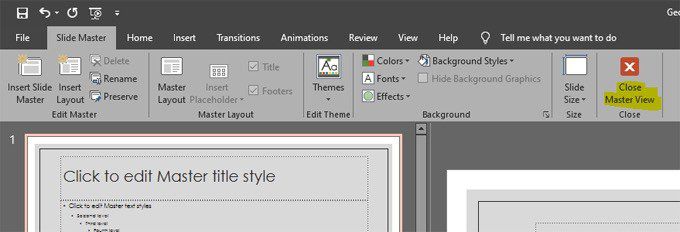 স্লাইড নম্বরনির্বাচন করুন।
স্লাইড নম্বরনির্বাচন করুন।
দ্রষ্টব্য: আপনি উপরের 5 ধাপে স্লাইড নম্বর নির্বাচন করেছেন, আপনি কেবলমাত্র ইঙ্গিত করেছেন যে আপনি বিকল্পটি চানযোগ করতে আপনার ডেকে স্লাইড নম্বর এজন্য পদক্ষেপ 5-এ ডায়ালগ বাক্সটি "স্থানধারক" বলে। এই পদক্ষেপে আপনাকে পাওয়ার পয়েন্টটি বলতে হবে আসলে সন্নিবেশস্লাইড নম্বর। তারপরে আপনি কোথায়স্লাইড নম্বরগুলি প্রদর্শিত হবে এবং আপনি কীভাবে সেগুলি দেখতে চান তা উল্লেখ করতে পারেন।
ইন_ কনটেন্ট_1 সব: [300x250] / dfp: [640x360]-> googletag.cmd.push (ফাংশন () {googletag.display ('snhb-In_content_1-0');}); সন্নিবেশট্যাবটি নির্বাচন করুন এবং তারপরে শিরোনামের সাথে ডায়ালগ বাক্সটি খুলতে স্লাইড নম্বরআইকনে ক্লিক করুন and পাদলেখ বিকল্পসমূহ
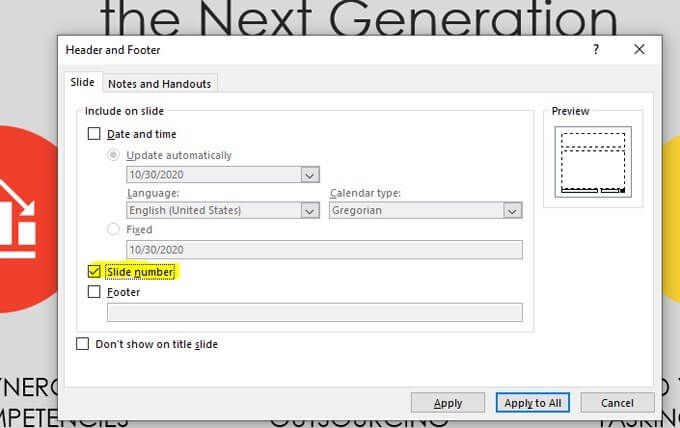
দ্রষ্টব্যমনে রাখবেন, শিরোনাম স্লাইডে স্লাইড নম্বরটি দমন করা কেবলমাত্র সঠিকভাবে কাজ করবে যদি আপনি sl স্লাইডটির জন্য শিরোনাম স্লাইড বিন্যাসটি চয়ন করেন। আপনি আপনার শিরোনাম স্লাইডটিতে ডান ক্লিক করে, লেআউটনির্বাচন করে এবং শিরোনাম স্লাইড বিন্যাসটি নির্বাচিত হয়েছে তা নিশ্চিত করে ডাবল-চেক করতে পারেন
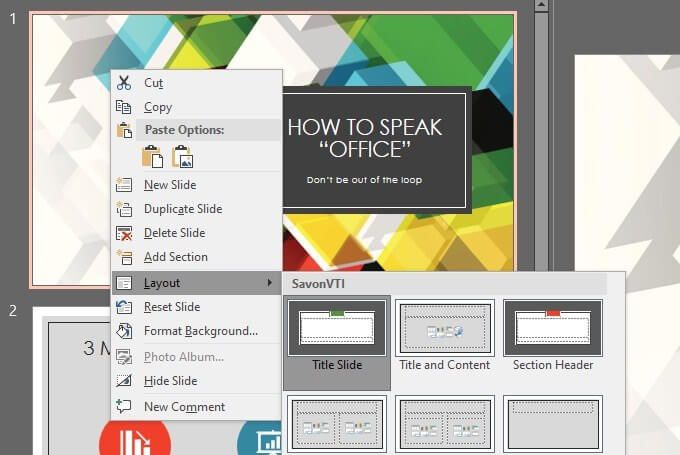

একইভাবে, আপনি যদি স্লাইড নম্বরটিতে উপস্থিত হতে চান আপনি কোন স্লাইড বিন্যাসটি প্রয়োগ করেছেন তার উপর নির্ভর করে বিভিন্ন অবস্থানগুলি আপনি স্লাইড মাস্টারের অভ্যন্তরে স্বতন্ত্র বিন্যাসে স্লাইড নম্বর স্থানধারকের অবস্থান সামঞ্জস্য করতে পারেন।
এটি করার জন্য, স্লাইড মাস্টারএ নেভিগেট করুন, আপনি যে স্লাইড বিন্যাসটি বামদিকে তালিকায় পরিবর্তন করতে চান তা চয়ন করুন এবং সুনির্দিষ্ট স্লাইড নম্বর স্থানধারককে সজ্জিত বা পুনরায় ফর্ম্যাট করুন লেআউট।
পাওয়ার পয়েন্টে স্লাইড নম্বর যুক্ত করা
এখনই আপনি বুঝতে পেরেছেন যে স্লাইড মাস্টার আপনার পাওয়ারপয়েন্ট উপস্থাপনায় স্লাইড নম্বর যুক্ত করার চেয়ে আরও অনেক কিছুতে কার্যকর। যেমন স্লাইড মাস্টারে স্লাইড নম্বর যুক্ত এবং অবস্থান নির্ধারণের ফলে ডেকের সমস্ত স্লাইডকে প্রভাবিত করে, আপনি উপস্থাপনা জুড়ে স্লাইডগুলিতে বিভিন্ন উপাদান এবং বিন্যাস প্রয়োগ করতে স্লাইড মাস্টারের বিভিন্ন বিন্যাস ব্যবহার করতে পারেন।
আপনি যদি বিন্যাসের মাস্টার স্লাইডে একটি উপাদান পরিবর্তন করেন তবে সেই পরিবর্তনটি সমস্ত নির্ভরশীল স্লাইডগুলিতে ক্যাসকেড হবে। মাস্টার স্লাইড বিন্যাস সম্পর্কে আরও জানুন এবং স্লাইড মাস্টার মাস্টার হয়ে উঠুন!